Comment ajouter des boucles d'oreilles à votre Bitmoji
Publié: 2019-04-17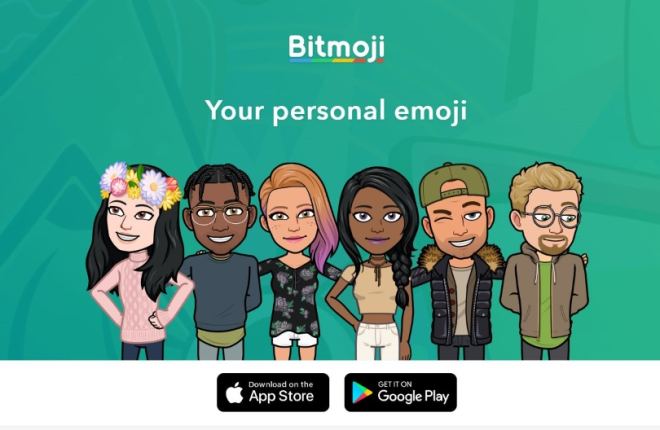
Nous connaissons et aimons tous les emoji et les utilisons tout le temps. Des petits graphismes qui permettent de traduire en une toute petite image ce qui prendrait plusieurs mots voire plusieurs phrases pour le faire autrement. Mais qu'en est-il de Bitmoji ? Les avez-vous utilisés ? Savez-vous comment les personnaliser ? Ce didacticiel vous montrera comment utiliser, ajouter des boucles d'oreilles et généralement personnaliser votre Bitmoji.
Les Bitmoji ont été inventés par une petite entreprise qui a été rapidement rachetée par Snap Inc., les personnes derrière Snapchat. L'intention était de permettre aux utilisateurs de créer de petits avatars graphiques combinant des emoji avec des dessins animés et vous permettant de vous exprimer d'une manière différente.
Vous créez votre propre Bitmoji via l'application dédiée. Vous pouvez ensuite le lier à vos comptes de médias sociaux sur Snapchat, Facebook, Facebook Messenger, WhatsApp, Gmail, Slack et iMessage, entre autres. Vous pouvez également le copier et le coller sur les plates-formes qui ne fonctionnent pas bien avec Bitmoji.
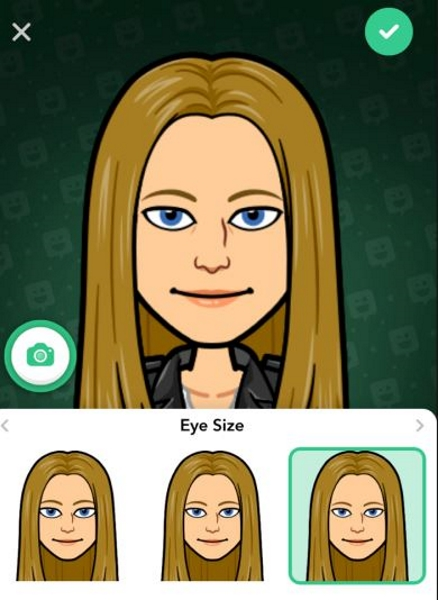
Création de votre Bitmoji
Pour créer votre propre Bitmoji, vous devez d'abord créer un compte. Une fois cela fait, vous accédez à tous les outils nécessaires pour créer votre avatar de dessin animé. La configuration prend quelques secondes. Vous pouvez créer un nouveau compte ou vous connecter en utilisant votre compte Snapchat. Dans tous les cas, vous verrez alors un écran simple avec un personnage féminin et masculin. Sélectionnez celui que vous souhaitez identifier pour commencer à créer votre Bitmoji.
Vous avez la possibilité de télécharger un selfie et de le transformer en Bitmoji ou d'en créer un à partir de zéro. Si vous créez le vôtre, vous pouvez utiliser le style Bitmoji par défaut ou un style Bitstrips. Ce dernier est légèrement plus réaliste et offre plus de fonctionnalités de personnalisation que le Bitmoji standard, mais vous pouvez utiliser celui que vous préférez.
Le processus de création de Bitmoji ressemble à ceci :
- Sélectionnez un avatar masculin ou féminin.

- Sélectionnez une forme de visage et une coiffure parmi les options.

- Maintenant, faites défiler le bas vers la gauche et choisissez une tenue.

- Sélectionnez une tenue dans la gamme.

- Sélectionnez Enregistrer en haut à droite une fois que vous êtes satisfait.

Une fois terminé, vous pouvez lier Bitmoji à votre application de réseau social préférée et l'utiliser avec le chat. Vous devrez cependant activer le clavier Bitmoji pour les applications qui ne sont pas entièrement compatibles.
Sur iPhone :
- Sélectionnez Paramètres , Général , Clavier et Claviers .

- Sélectionnez Ajouter un nouveau clavier et sélectionnez Bitmoji .

- Sélectionnez le clavier Bitmoji et activez Autoriser l'accès complet .

Sur Androïd :
- Sélectionnez Paramètres et Langue et saisie .

- Sélectionnez Claviers et claviers actuels.

- Activez le clavier Bitmoji et Gboard s'ils ne sont pas déjà activés.

- Sélectionnez Gboard par défaut.

Personnaliser votre Bitmoji
Une fois créé, tant que vous avez sélectionné Bitstrips au lieu de Bitmoji par défaut, vous pouvez personnaliser votre avatar après l'avoir créé. Vous pouvez changer votre sexe et d'autres aspects de votre personnage de dessin animé. Nous utilisons le concepteur d'avatar pour apporter des modifications.
Ajouter une boucle d'oreille à Bitmoji
Une personnalisation populaire consiste à ajouter une boucle d'oreille à un Bitmoji. C'est un petit truc mais si vous avez des boucles d'oreilles, c'est une personnalisation logique à faire.
- Ouvrez l'application Bitmoji et sélectionnez votre avatar en bas. (Assurez-vous que Bitmoji est dans le style Bitstrips)

- Faites glisser le curseur de l'élément en bas pour sélectionner les boucles d'oreilles.

- Sélectionnez les boucles d'oreilles que vous souhaitez porter.
- Enregistrez vos modifications.
Vous pouvez personnaliser les avatars Bitmoji, mais vous devez les convertir en Bitstrips ou Bitmoji Deluxe pour le faire.
- Sélectionnez l'icône du menu des paramètres dans l'application Bitmoji, elle se trouve dans le coin supérieur droit.

- Sélectionnez Modifier le style d'avatar .

- Balayez vers la gauche et sélectionnez Bitstrips .
- Effectuez les modifications nécessaires et enregistrez-les.
Changer de vêtements
Maintenant que vous avez une toute nouvelle paire de boucles d'oreilles, il est peut-être temps d'ajouter une nouvelle tenue ! Vous pouvez changer de tenue sur Snapchat ou depuis l'application Bitmoji.

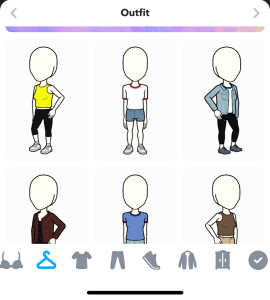
Le Snapchat est lié à l'application Bitmoji, donc si vous avez installé les deux, il est légèrement plus facile d'accéder à vos options à l'aide de la plate-forme de médias sociaux.
Snapchat
- Ouvrez Snapchat et appuyez sur l'icône de votre profil dans le coin supérieur gauche

- Faites défiler vers le bas et choisissez "Changer de tenue"

- Sélectionnez celui que vous aimez et appuyez sur "Enregistrer" dans le coin supérieur droit
Application Bitmoji
- Ouvrez l'application Bitmoji sur votre téléphone
- Appuyez sur "Avatar" dans le coin inférieur gauche

- Faites défiler vers le bas jusqu'à ce que vous voyiez l'option tenues - Cela ressemble à un cintre

- Appuyez sur la tenue que vous souhaitez montrer
- Appuyez sur "Enregistrer" dans le coin supérieur droit

Plus de personnalisations pour Bitmoji
Vous pouvez modifier de nombreux aspects de votre Bitmoji en suivant les mêmes étapes que ci-dessus. Le curseur d'élément que vous avez utilisé pour ajouter des boucles d'oreilles à votre avatar sélectionnera également tous les éléments modifiables de votre Bitmoji.
- Ouvrez l'application Bitmoji et sélectionnez votre avatar.

- Faites glisser le curseur d'élément en bas pour sélectionner un élément à modifier.

- Effectuez vos modifications, puis enregistrez.
Obtenez plus d'options avec Bitmoji Deluxe
Si vous souhaitez encore plus d'options (en particulier des traitements capillaires comme Balayage), vous pouvez activer l'option Bitmoji Deluxe. Vous ne perdrez pas vos avatars précédents, mais vous pouvez obtenir plus de vêtements, de coiffures et d'accessoires.
- Ouvrez Bitmoji et appuyez sur le rouage des paramètres dans le coin supérieur droit

- Appuyez sur "Modifier le style d'avatar"

- Appuyez sur "Utiliser ce style" sous l'option Deluxe

Utilisez un selfie pour créer votre Bitmoji
J'ai mentionné plus tôt que vous pouvez utiliser un selfie ou créer votre Bitmoji à partir de zéro. Jusqu'à présent, nous en avons créé un nous-mêmes. Maintenant, je vais vous montrer comment utiliser un selfie. Nous devrons utiliser Bitmoji Deluxe pour cela, mais c'est tout aussi simple.
- Ouvrez Bitmoji et sélectionnez Bitmoji Deluxe.

- Définissez un sexe, puis sélectionnez Commencer par un selfie.

- Sélectionnez Continuer et prenez votre selfie. Assurez-vous que votre visage se trouve dans le cercle blanc car il l'utilise pour l'avatar.
- Personnalisez l'apparence de votre Bitmoji en utilisant votre selfie au centre comme référence.

- Sélectionnez Enregistrer l'avatar une fois cela fait.

Vous pouvez également mettre à jour le selfie de votre avatar depuis Snapchat.
- Appuyez sur votre Bitmoji dans le coin supérieur gauche

- Appuyez sur "Sélectionner selfie"

- Choisissez celui que vous souhaitez présenter et confirmez
Il existe de nombreuses options pour perfectionner un personnage de dessin animé qui correspond à votre personnalité, à vos activités actuelles ou même à votre humeur actuelle. Apparaissant dans Snap Maps, cet avatar est divertissant et instructif.
Bitmoji est un peu amusant et ajoute un peu plus de personnalité aux réseaux sociaux. Il fonctionne de manière transparente avec la plupart des réseaux, sinon vous pouvez utiliser le clavier Bitmoji pour l'ajouter à d'autres.
